wps2019中的数据可以添加千分位,以方便我们阅读数据,该怎么给数据添加千分位么?下面我们就来看看wps2019千位分隔符的使用方法。

1、我们在电脑上用wps2019打开要编辑的表格,选中要设置的数据单元格。
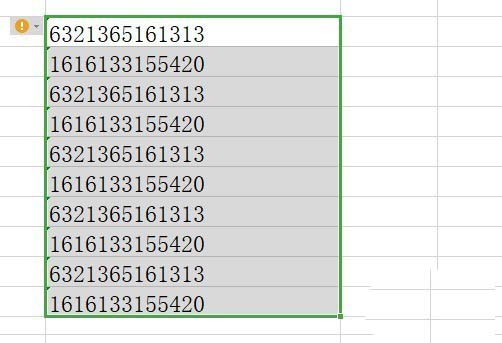
2、接着右键点击选中的单元格,在弹出菜单中选择“设置单元格格式”菜单项。
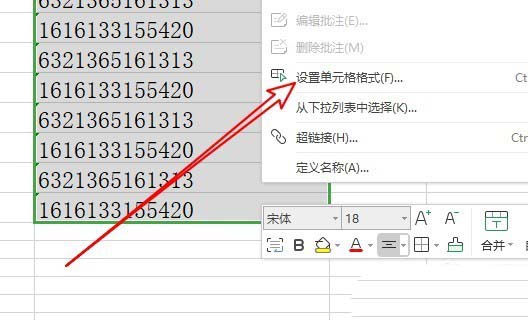
3、这时就会弹出单元格格式的窗口,在窗口中点击左侧的“数值”菜单项。
wps2019表格怎么设置拒绝录入重复项?
wps2019表格怎么设置拒绝录入重复项??wps2019表格录入数据的时候,会出现重复录入的问题,该怎么避免录入内容重复呢?下面我们就来看看详细的教程,需要的朋友可以参考下
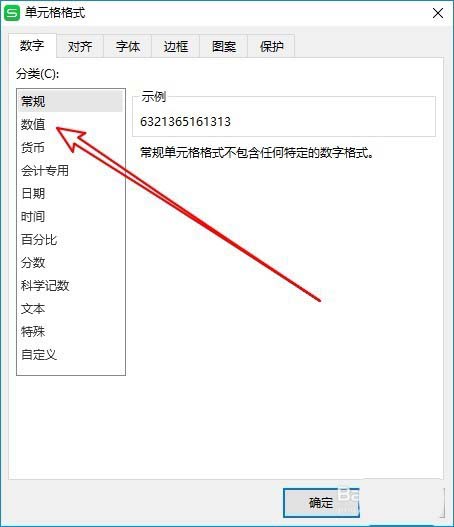
4、接着在右侧的窗口中我们找到“使用千位分隔符”设置项。
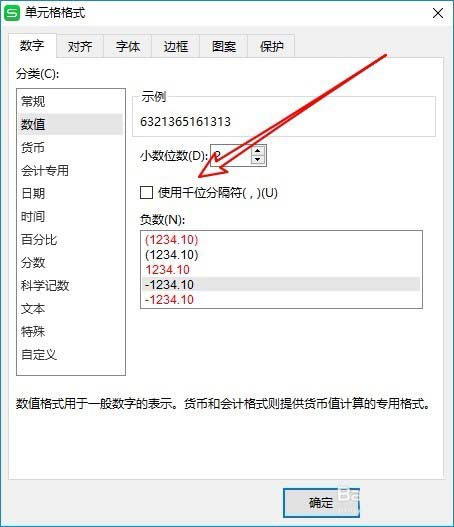
5、然后勾选该设置项前面的复选框,最后点击确定按钮。
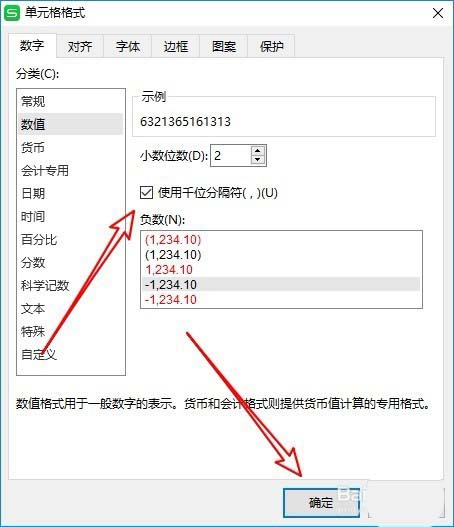
6、返回到wps2019的编辑区域,可以看到已为数据添加千分位了。
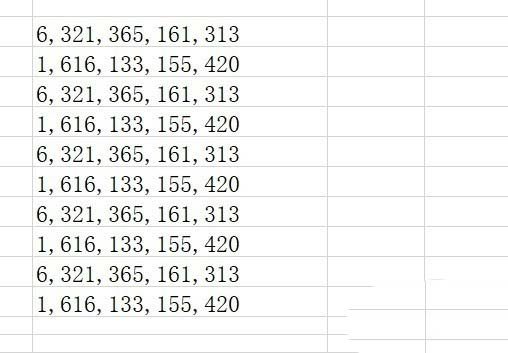
以上就是wps2019数据添加千分位的教程,希望大家喜欢,请继续关注脚本之家。
相关推荐:
wps2019表格怎么设置顶端标题行?
wps2019表格怎么设置顶端标题行?wps2019创建的表格最上面一行想要制作成标题行,该怎么制作呢?下面我们就来看看详细的教程,需要的朋友可以参考下






